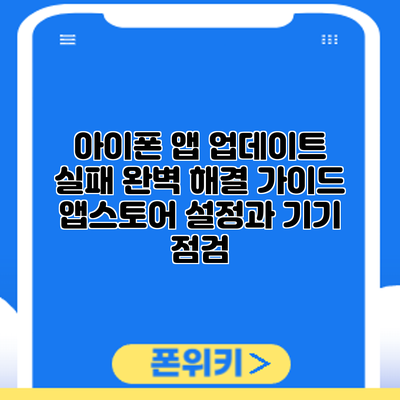아이폰 앱 업데이트 실패? 완벽 해결 가이드: 앱스토어 설정과 기기 점검
앱 업데이트 하나 때문에 스트레스 받고 계신가요? 필요한 앱이 최신 버전이 아니라면 불편할 뿐 아니라 보안상의 취약점에도 노출될 수 있습니다. 더 이상 걱정하지 마세요! 이 글에서는 아이폰 앱 업데이트가 안 될 때 효과적으로 해결하는 방법을 자세히 알려드립니다. 앱스토어 설정부터 기기 소프트웨어 점검까지, 단계별로 따라 하면 누구든 쉽게 문제를 해결할 수 있습니다. 이제 앱 업데이트 때문에 답답해하는 시간은 끝입니다!
아이폰 앱 업데이트가 안 될 때: 문제 진단 및 원인 파악
아이폰 앱 업데이트가 제대로 되지 않아 속상하셨나요? 앱 업데이트 실패는 다양한 원인에서 비롯될 수 있으므로, 문제를 정확하게 진단하는 것이 해결의 첫걸음입니다. 차분하게 문제를 하나씩 살펴보면서 원인을 파악해 보도록 하죠.
먼저, 가장 흔한 원인은 네트워크 연결 문제입니다. Wi-Fi나 모바일 데이터가 불안정하거나 연결이 끊어진 경우, 앱 업데이트가 실패할 가능성이 매우 높아요. 업데이트를 시도하기 전에, Wi-Fi 연결 상태를 확인하고, 만약 모바일 데이터를 사용한다면 데이터 연결 상태가 양호한지 확인해 주세요. 데이터 로밍이 활성화되어 있고, 데이터 요금이 부족할 경우에도 업데이트가 제대로 되지 않을 수 있으니 꼭 확인하시는 것이 좋습니다.
다음으로, 아이폰의 저장 공간 부족도 앱 업데이트 실패의 주요 원인 중 하나예요. 업데이트를 위해서는 새로운 파일을 다운로드하고 설치할 충분한 용량이 필요하죠. 아이폰의 저장 공간이 부족하면 업데이트 과정에서 오류가 발생하여 실패할 수 있습니다. 설정 앱에서 “일반” -> “아이폰 저장 공간” 메뉴에 접속하여 현재 남은 용량을 확인하고, 불필요한 앱이나 파일을 삭제하여 공간을 확보해 주세요. 큰 용량을 차지하는 사진이나 비디오를 클라우드에 저장하는 것도 좋은 방법이에요.
혹시 iOS 운영체제 자체에 문제가 있는 것은 아닐까요? 최신 iOS 버전으로 업데이트하지 않은 경우, 호환성 문제로 인해 앱 업데이트가 실패할 수 있습니다. “설정” -> “일반” -> “소프트웨어 업데이트” 메뉴를 통해 최신 iOS 버전을 확인하고, 업데이트가 필요하다면 즉시 업데이트를 진행해 주세요. iOS 업데이트 과정에서도 오류가 발생했을 가능성이 있으니, 업데이트 후 재부팅을 시도해 보는 것도 도움이 될 수 있어요.
앱스토어 자체에 문제가 있을 수도 있습니다. 앱스토어 서버에 문제가 발생하거나 과부하 상태인 경우, 업데이트가 지연되거나 실패할 수 있어요. 이럴 경우에는 시간을 두고 다시 시도해 보는 것이 좋습니다. 다른 앱의 업데이트도 동시에 시도하지 않고, 하나씩 차례로 시도하는 것이 좋습니다.
마지막으로, 드물지만 앱 자체의 문제일 가능성도 배제할 수 없습니다. 개발자 측에서 문제가 있는 업데이트 파일을 배포했을 수도 있고, 해당 앱의 호환성 문제일 수도 있어요. 이 경우에는 앱 개발자에게 문의해 보거나, 앱을 삭제하고 다시 설치해 보는 방법을 고려해 볼 수 있습니다.
다음 표는 아이폰 앱 업데이트 실패 원인과 해결 방법을 간략하게 정리한 것입니다.
| 원인 | 해결 방법 |
|---|---|
| 네트워크 연결 불안정 | Wi-Fi 또는 모바일 데이터 연결 상태 확인, 재시도 |
| 저장 공간 부족 | 불필요한 앱, 파일 삭제, 클라우드 저장 공간 활용 |
| iOS 버전 오래됨 | 최신 iOS 버전으로 업데이트, 재부팅 |
| 앱스토어 서버 문제 | 시간을 두고 재시도 |
| 앱 자체의 문제 | 앱 개발자 문의, 앱 삭제 및 재설치 |
아이폰 앱 업데이트 실패의 가장 흔한 원인은 네트워크 연결 문제와 저장 공간 부족이니, 먼저 이 두 가지를 꼼꼼히 확인해 보세요. 문제가 해결되지 않으면, 위에서 설명한 다른 원인들도 차례대로 점검해 보시면 됩니다. 이 가이드를 통해 아이폰 앱 업데이트 실패 문제를 해결하시는데 도움이 되었으면 좋겠습니다.
✅ 아이폰 앱 업데이트 실패 원인과 해결 방법을 지금 바로 확인하고 앱 업데이트 성공하세요!
앱 업데이트 실패 시 자가 진단 체크리스트
| 항목 | 확인 방법 | 해결 방법 |
|---|---|---|
| 인터넷 연결 속도 | Wi-Fi 또는 데이터 속도 측정 앱 사용 | Wi-Fi 연결 상태 확인, 다른 네트워크 연결 시도 |
| 저장 공간 | 설정 > 일반 > iPhone 저장 공간 확인 | 불필요한 앱 또는 파일 삭제 |
| 앱스토어 서버 상태 | 애플 지원 웹사이트 또는 뉴스 확인 | 잠시 후 다시 시도 |
| 날짜 및 시간 설정 | 설정 > 일반 > 날짜 및 시간 확인 | 자동으로 설정 또는 수동으로 정확한 시간 설정 |
| 앱스토어 제한 설정 | 설정 > 화면 시간 > 콘텐츠 및 개인 정보 보호 제한 확인 | 필요시 제한 해제 |
아이폰 앱 업데이트 실패 해결 방법: 앱스토어 설정 및 기기 소프트웨어 점검
앱 업데이트가 실패했다고요? 당황하지 마세요! 문제 해결을 위한 자세한 가이드를 준비했어요. 앱스토어 설정과 기기 소프트웨어를 점검하여 문제를 해결해 보도록 하겠습니다. 아래 표를 참고하여 차근차근 따라 해 보세요.
| 단계 | 해결 방법 | 세부 설명 | 확인 사항 | 추가 팁 |
|---|---|---|---|---|
| 1. 앱스토어 재시작 | 앱스토어 앱을 완전히 종료하고 다시 실행해 보세요. | 앱스토어 앱을 멀티태스킹 화면에서 위로 쓸어 올려 닫고, 다시 실행합니다. | 앱스토어가 정상적으로 열리는지 확인하세요. | 간단한 방법이지만 놀라울 정도로 효과적인 경우가 많아요! |
| 2. 네트워크 연결 확인 | Wi-Fi 또는 모바일 데이터 연결 상태를 확인하고, 불안정하다면 안정적인 연결 환경을 확보하세요. | Wi-Fi 연결이 약하거나 끊기는 경우 다른 Wi-Fi에 연결하거나 모바일 데이터를 사용해 보세요. 데이터 사용량이 제한되어 있는지도 확인해 주세요. | 인터넷 연결 속도를 확인해 보고, 느리다면 연결 상태를 개선해 보세요. | VPN을 사용 중이라면 잠시 해제해 보세요. |
| 3. 날짜 및 시간 확인 | 아이폰의 날짜와 시간이 정확한지 확인하고, 자동 설정이 되어 있는지 확인하세요. | 설정 > 일반 > 날짜 및 시간 에서 자동 설정이 꺼져있다면 켜 주세요. | 정확하지 않은 날짜 및 시간은 서버와의 통신에 문제를 일으킬 수 있습니다. | 시간대가 제대로 설정되어 있는지도 확인해 주세요! |
| 4. 앱스토어 캐시 삭제 | 앱스토어 캐시를 삭제하여 오류를 해결해 보세요. (방법은 iOS 버전에 따라 다를 수 있음) | iOS 설정을 검색하여 “앱스토어 캐시 삭제” 관련 정보를 찾아보세요. 일반적으로 강제 종료 후 재시작으로 대체 가능합니다. | 앱스토어가 정상적으로 작동하는지 확인하세요. | 앱스토어 캐시 삭제 방법은 인터넷 검색을 통해 확인할 수 있어요. |
| 5. iOS 소프트웨어 업데이트 | 아이폰의 운영체제(iOS)가 최신 버전인지 확인하고, 업데이트가 필요하면 업데이트를 진행하세요. | 설정 > 일반 > 소프트웨어 업데이트 에서 최신 버전으로 업데이트를 진행합니다. | 충분한 저장 공간과 안정적인 Wi-Fi 연결이 필요합니다. | 업데이트 전에 중요한 데이터는 백업해 두는 것이 좋습니다. |
| 6. 아이폰 재시작 | 아이폰을 완전히 껐다가 다시 켜 보세요. | 아이폰 전원 버튼을 길게 눌러 전원 끄기 옵션을 선택하고, 다시 전원 버튼을 눌러 켜세요. | 아이폰이 정상적으로 부팅되는지 확인하세요. | 가끔 간단한 재시작만으로도 문제가 해결되는 경우가 있어요. |
| 7. 저장 공간 확인 | 아이폰 저장 공간이 부족하지 않은지 확인하세요. | 설정 > 일반 > 아이폰 저장 공간 에서 사용 가능한 저장 공간을 확인합니다. | 저장 공간이 부족하면 불필요한 앱이나 파일을 삭제해 주세요. | 저장 공간이 부족하면 앱 업데이트는 물론이고 다른 기능에도 문제가 생길 수 있습니다. |
| 8. Apple ID 확인 | Apple ID 계정에 문제가 없는지 확인하고, 필요하다면 로그아웃 후 다시 로그인 해보세요. | Apple ID 로그아웃 후 다시 로그인하여 문제 해결을 시도해 보세요. | 계정 정보가 정확한지, 결제 정보에 문제는 없는지 확인하세요. | 로그인 문제는 Apple 지원 페이지를 참고하세요. |
| 9. Apple 지원 문의 | 위 방법으로도 해결되지 않으면 Apple 지원에 문의하세요. | Apple 고객센터에 전화하거나, Apple 웹사이트를 통해 지원을 요청해 보세요. | 문제 발생 상황과 시도했던 해결 방법을 자세히 설명하세요. | 전문적인 도움이 필요할 수 있습니다. |
위 방법들을 모두 시도해도 문제가 해결되지 않는다면, Apple 지원센터에 방문하거나, 전화 상담을 통해 도움을 받는 것이 가장 좋습니다.
결론적으로, 아이폰 앱 업데이트 실패는 다양한 원인으로 발생할 수 있지만, 위의 방법들을 차근차근 시도하면 대부분 해결 가능합니다. 조금만 노력하면 어렵지 않게 문제를 해결할 수 있으니, 너무 걱정하지 마세요!
✅ 아이폰 앱 업데이트 실패 원인과 해결 방법을 꼼꼼하게 확인하고 싶으세요? 지금 바로 확인하세요!
1. 인터넷 연결 확인 및 개선
가장 먼저 확인해야 할 것은 인터넷 연결입니다. 느린 인터넷 연결은 업데이트 실패의 가장 흔한 원인입니다. Wi-Fi 연결이 불안정하거나 데이터 네트워크의 속도가 느리다면 업데이트가 실패할 가능성이 높습니다. 다음과 같은 방법으로 문제를 해결해 보세요.
- Wi-Fi 네트워크 재연결: Wi-Fi 네트워크에서 나갔다가 다시 연결합니다.
- 모바일데이터 사용: Wi-Fi 연결이 불안정하다면 모바일 데이터를 사용해 봅니다.
- 라우터 재부팅: 라우터를 잠시 껐다가 다시 켜서 네트워크 연결 문제를 해결할 수 있습니다.
- 인터넷 속도 측정: 인터넷 속도 측정 앱을 사용하여 연결 속도를 확인해보고, 속도가 느리다면 인터넷 서비스 제공업체에 문의합니다.
2. 아이폰 저장 공간 확보
업데이트를 위해서는 충분한 저장 공간이 필요합니다. 저장 공간이 부족하면 업데이트가 실패할 수 있습니다. 다음과 같은 방법으로 저장 공간을 확보해 보세요.
- 사용하지 않는 앱 삭제: 사용하지 않는 앱을 삭제하여 저장 공간을 확보합니다.
- 사진 및 비디오 삭제 또는 클라우드 백업: 사진과 비디오는 저장 공간을 많이 차지하므로 필요 없는 파일을 삭제하거나 iCloud 또는 Google Photos와 같은 클라우드 서비스에 백업합니다.
- 캐시 및 쿠키 삭제: 브라우저의 캐시와 쿠키를 삭제하여 저장 공간을 확보할 수 있습니다.
3. 앱스토어 설정 확인 및 수정
앱스토어의 설정이 잘못되어 업데이트가 실패하는 경우가 있습니다. 다음과 같은 설정을 확인하고 수정해 보세요.
- 날짜 및 시간 자동 설정: 설정 > 일반 > 날짜 및 시간에서 자동 설정을 활성화합니다.
- 제한 모드 확인 및 해제: 설정 > 화면 시간 > 콘텐츠 및 개인 정보 보호 제한에서 앱 다운로드 제한이 있는지 확인하고 필요시 해제합니다.
- 앱스토어 로그아웃 및 로그인: 앱스토어 계정에서 로그아웃했다가 다시 로그인합니다. (캐시 삭제 효과가 있습니다.)
4. 아이폰 소프트웨어 업데이트 확인
아이폰의 운영체제(iOS)가 최신 버전이 아닌 경우 앱 업데이트에 문제가 발생할 수 있습니다. 설정 > 일반 > 소프트웨어 업데이트를 통해 최신 iOS 버전으로 업데이트를 진행합니다.
5. 앱 삭제 후 재설치
위의 모든 단계를 수행했는데도 앱 업데이트가 실패한다면, 앱을 완전히 삭제하고 다시 설치해 보세요. 가끔 앱 데이터의 손상으로 인해 업데이트가 실패하는 경우가 있습니다.
결론: 아이폰 앱 업데이트 실패? 이제 문제 없어요! 완벽 해결 가이드 정리
자, 이제 아이폰 앱 업데이트 실패에 대한 고민은 그만 넣어두세요! 지금까지 아이폰 앱 업데이트가 안 될 때의 다양한 문제점과 그 해결 방법을 자세히 알아보았는데요. 정리하자면, 앱 업데이트 실패는 생각보다 다양한 원인으로 발생하지만, 대부분은 간단한 설정 변경이나 기기 점검으로 해결 가능하다는 사실을 확인했어요.
앱 업데이트 실패를 극복하기 위한 핵심 포인트는 다음과 같아요. 차근차근 확인해 보시고, 앞으로 앱 업데이트 과정에서 문제가 생기더라도 당황하지 마세요!
-
날짜와 시간 설정 확인: 정확한 날짜와 시간 설정은 앱스토어와의 통신에 필수적이에요. 잘못된 설정은 업데이트 실패의 주요 원인이 될 수 있으니, 반드시 설정을 확인하고 수정해 주세요. 잘못된 시간 설정은 믿을 수 없을 정도로 많은 문제를 일으킨답니다!
-
인터넷 연결 확인: 안정적인 인터넷 연결은 필수! Wi-Fi 연결 상태를 확인하고, 문제가 있다면 재연결하거나 다른 네트워크를 이용해 보세요. 데이터를 사용하는 경우, 데이터 용량도 충분한지 확인해 주세요. 데이터가 부족하면 업데이트가 중단될 수 있거든요.
-
앱스토어 및 iOS 소프트웨어 업데이트: 앱스토어 자체에 문제가 있을 수 있어요. 앱스토어 업데이트를 확인하고, iOS 소프트웨어 자체도 최신 버전으로 업데이트하는 것이 좋아요. 최신 버전에서는 버그 수정 및 성능 개선이 이루어져 있을 가능성이 높답니다.
-
충분한 저장공간 확보: 업데이트를 위한 충분한 저장 공간이 필요해요. 저장 공간이 부족하면 업데이트가 실패할 수 있으니, 불필요한 파일들을 삭제하고 공간을 확보해 주세요. 공간 부족은 생각보다 흔한 문제이니 꼭 체크해야 해요!
-
기기 재시작: 가장 간단하면서도 효과적인 방법이에요. 기기를 재시작하면 임시 파일들이 삭제되고 시스템이 새롭게 시작되어 문제가 해결될 수 있답니다. 간단한 방법이지만 효과가 굉장히 크답니다!
-
VPN 사용 여부 확인: VPN을 사용 중이라면, VPN을 일시적으로 해제하고 업데이트를 시도해 보세요. VPN이 업데이트 과정에 간섭을 할 수도 있답니다.
-
Apple 지원 문의: 위 방법들을 모두 시도했는데도 업데이트가 실패한다면, 애플 지원에 문의하는 것을 추천드려요. 전문가의 도움을 받으면 더욱 빠르고 효과적으로 문제를 해결할 수 있을 거예요.
아이폰 앱 업데이트 실패는 이제 두렵지 않아요! 위 방법들을 차근차근 따라 하면 대부분의 문제는 해결 가능합니다. 조금만 노력하면, 항상 최신 앱을 사용하며 편리하게 아이폰을 이용할 수 있을 거예요! 앱 업데이트 성공을 응원합니다!
자주 묻는 질문 Q&A
Q1: 아이폰 앱 업데이트가 실패하는 가장 흔한 이유는 무엇입니까?
A1: 네트워크 연결 불안정과 저장 공간 부족이 가장 흔한 원인입니다.
Q2: 아이폰 앱 업데이트 실패 시, 직접 해결할 수 있는 방법에는 어떤 것들이 있습니까?
A2: 네트워크 연결 확인 및 개선, 저장 공간 확보, iOS 및 앱스토어 최신 버전 확인, 기기 재시작 등을 시도해 볼 수 있습니다.
Q3: 자가 해결이 어려울 경우 어떻게 해야 합니까?
A3: 애플 지원 센터에 문의하거나 방문하여 도움을 받는 것이 좋습니다.